Remote Desktop Manager是一个远程桌面管理工具,能保存编辑删除你的远程桌面连接,小编带给大家remote desktop manager使用教程。Remote Desktop Manager帮助你同时添加卸载多台电脑上的应用。
remote desktop manager使用教程
确定自己的PC支持远程桌面
1、先确定被遥控的电脑的系统必须是Professional或Enterprise以上版本,家庭版不支持远程桌面。以Win8.1(7和8同理)为例,依次打开控制面板→系统和安全→系统,就可以查看到自己的系统版本了,如果是企业版和专业版即可,家庭版则无法支持。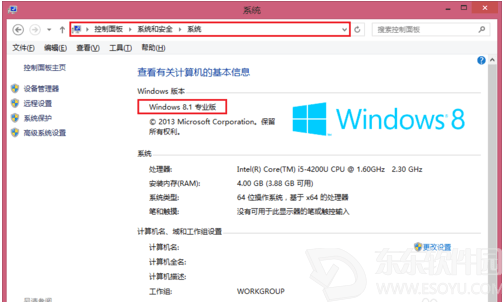 2、确保自己的系统登录是带有密码的(Win8/8.1基本上可以忽略),Win7的没有设置一个。END
2、确保自己的系统登录是带有密码的(Win8/8.1基本上可以忽略),Win7的没有设置一个。END
PC端的设置
依次打开控制面板→系统和安全,在系统一栏下方有一个允许远程访问,点击打开。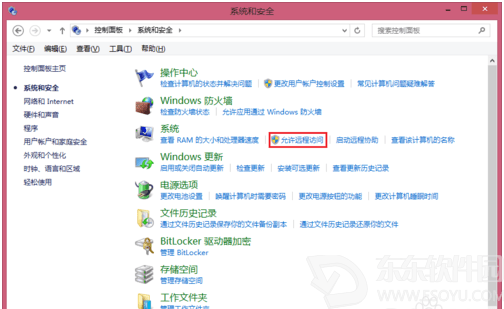 点击允许远程连接到此计算机,并且勾上仅允许运行使用网络级别身份验证的远程桌面的计算机连接(建议)。
点击允许远程连接到此计算机,并且勾上仅允许运行使用网络级别身份验证的远程桌面的计算机连接(建议)。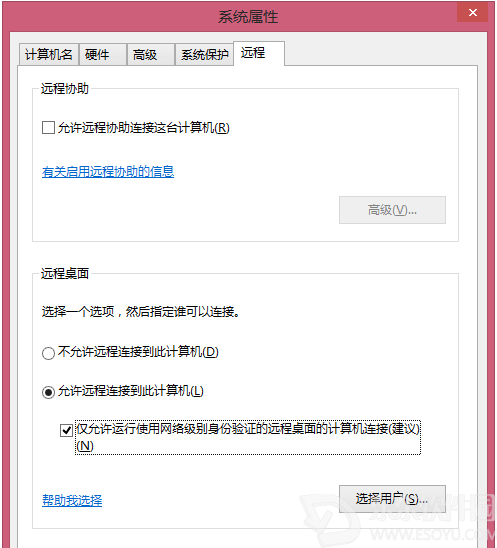 点击选择用户,可以看到XXX已经有访问权,Win7用户是管理员账号,Win8/8.1则是自己的微软账号,一般为Live邮箱,记录下这个用户名。
点击选择用户,可以看到XXX已经有访问权,Win7用户是管理员账号,Win8/8.1则是自己的微软账号,一般为Live邮箱,记录下这个用户名。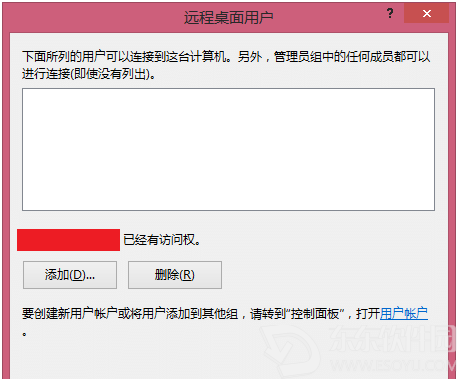 接下来是最重要的一步,基本上大多数教程都忽略了!依次打开控制面板→系统和安全→允许应用通过Windows防火墙,点击更改设置,找到远程桌面(一般为最下方),将后面的两个框都勾上,点击确定保存。
接下来是最重要的一步,基本上大多数教程都忽略了!依次打开控制面板→系统和安全→允许应用通过Windows防火墙,点击更改设置,找到远程桌面(一般为最下方),将后面的两个框都勾上,点击确定保存。 查看自己的内网IP地址,按Win+R,输入cmd,跳出对话框,输入ipconfig,在跳出的一筐数字中找到一栏,IPv4地址,记录下后面的地址
查看自己的内网IP地址,按Win+R,输入cmd,跳出对话框,输入ipconfig,在跳出的一筐数字中找到一栏,IPv4地址,记录下后面的地址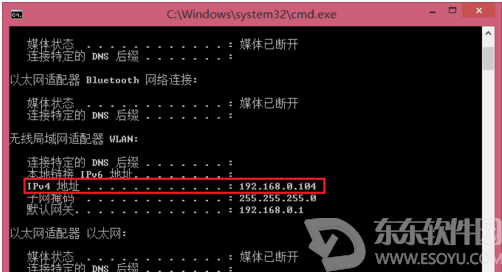
请对文章打分
remote desktop manager怎么用?remote desktop manager使用教程?


评论
评论内容不能为空
热门回复
查看全部评论